WD VelociRaptor Gebruikershandleiding. Intern Desktop
|
|
|
- Julius Smets
- 8 jaren geleden
- Aantal bezoeken:
Transcriptie
1 WD VelociRaptor Gebruikershandleiding Intern Desktop
2 WD -service en -ondersteuning Mocht u tegen een probleem aanlopen, geeft u ons dan eerst de kans om dit aan te pakken voordat u dit product retourneert. De meeste technische vragen kunnen worden beantwoord via onze kennisbank of de ondersteuning via onze service op Als het antwoord niet aanwezig is, of als het uw voorkeur geniet, neemt u dan contact op met WD via het voor u beste onderstaande telefoonnummer. Uw product bevat tijdens de garantieperiode 30 dagen gratis telefonische ondersteuning. Deze periode van 30 dagen begint op de dag dat u voor het eerst telefonisch contact hebt met de technische ondersteuning van WD. Ondersteuning via is gratis gedurende de gehele garantieperiode en onze uitgebreide kennisbank is 24 uur per dag beschikbaar. Om ons te helpen u geïnformeerd te houden over nieuwe functies en diensten vragen wij u uw product online te registreren op Toegang tot online-ondersteuning Bezoek onze website voor productondersteuning op en maak een keuze uit deze onderwerpen: Downloads: download stuurprogramma's, software en updates voor uw WD-product. Registration (Registratie): registreer uw WD-product om de nieuwste updates en speciale aanbiedingen te ontvangen. Warranty & RMA Services (Garantie & RMA-diensten): ontvang garantie, productvervanging (RMA), RMA-status en informatie over herstel van gegevens. Knowledge Base (Kennisbank): zoek op sleutelwoord, zinsdeel, of antwoord-id. Installation (Installatie): ontvang online installatiehulp voor uw WD-product of -software. Contact opnemen met de technische ondersteuning van WD Zorg dat u het serienummer van uw WD-product en informatie over de versie van uw systeemhardware en -software bij de hand hebt wanneer u voor ondersteuning contact met WD opneemt. Noord-Amerika Azië en Stille Oceaan Engels 800.ASK.4WDC Australië ( ) China / Spaans Hongkong India (MNTL)/ (Vertrouwen) (Pilotlijn) Europa (gratis)* ASK4 WDEU Indonesië ( ) Japan Korea Europa Maleisië / / Midden-Oosten Filipijnen Afrika Singapore / / Taiwan / * Gratis telefoonnummer beschikbaar in de volgende landen: Oostenrijk, België, Denemarken, Frankrijk, Duitsland, Ierland, Italië, Nederland, Noorwegen, Spanje, Zweden, Zwitserland, Verenigd Koninkrijk.
3 Inhoud van het pakket Gefeliciteerd met uw aankoop van een WD VelociRaptor! Met behulp van deze handleiding kunt u uw nieuwe harde SATA-schijf snel installeren. Als u bij het volgen van deze stappen problemen ondervindt of als u meer informatie over de installatie en het gebruik van de schijf nodig hebt, bezoek dan onze website op en zoek online in onze kennisbank naar veelgestelde vragen en oplossingen voor andere vaak voorkomende problemen. Harde schijf van WD SATA-kabel Montageschroeven Documentatie Compatibiliteit Windows 7, Windows Vista, Windows XP Opmerking: Afhankelijk van uw hardwareconfiguratie en besturingssysteem kan de compatibiliteit afwijken. Systeemvereisten SATA-interfaceconnector op het moederbord of (afzonderlijk verkrijgbare) SATA-controllerkaart geïnstalleerd in een beschikbare 32-bits PCI-uitbreidingssleuf (conform 2.1 of 2.2). 3,5-inch intern schijfcompartiment. Schijf uitpakken en hanteren Harde schijven van WD zijn precisie-instrumenten waarmee tijdens het uitpakken en installeren voorzichtig moet worden omgegaan. Harde schijven kunnen door ruwe behandeling, schokken of trillingen, of ontlading van elektrostatische stroom (ESD) beschadigd raken. Neem de onderstaande voorzorgsmaatregelen in acht: Dit product bevat geen door gebruikers te repareren onderdelen. Alleen door WD erkende medewerkers mogen reparaties verrichten. Pak de harde schijf pas uit als u klaar bent om met de installatie te beginnen. De harde schijf is verpakt in een antistatische zak. U voorkomt problemen met elektrostatische ontlading door uzelf te aarden door het metalen chassis van de computer aan te raken voordat u aan de harde schijf gaat werken. Kledingstukken kunnen statische elektriciteit opwekken. Laat kleding niet in direct contact komen met de harde schijf of printkaartcomponenten. Neem de harde schijf alleen aan de zijkanten vast. Raak de printkaartcomponenten onder aan de harde schijf niet aan. Laat de harde schijf niet vallen. Schud niet met de schijf of stoot de schijf niet omver. Harde schijven mogen niet worden gestapeld. Zet de harde schijf van WD niet op zijn kant. *Belangrijk: De 2,5-inch WD VelociRaptor is behuisd in een 3.5-inch montageframe dat als warmteafvoer functioneert om de schijf koel te houden. Door demontage van deze componenten komt de garantie te vervallen. 1 Aan de slag 1. Zorg dat u de volgende materialen en gereedschappen bij de hand hebt: Pakket met WD harde schijf; handleiding bij computersysteem; handleiding, dvd of cd bij besturingssysteem; stuurprogramma's voor de SATA-hostcontroller (indien van toepassing); kruiskopschroevendraaier en platte schroevendraaier. 2. Voordat u hardware installeert, dient u eerst een reservekopie te maken van uw bestaande gegevens. 3. Voordat u de harde schijf of andere componenten ter hand neemt, dient u statische elektriciteit af te voeren door het metalen frame van uw computer aan te raken of door een antistatische polsband te dragen. 4. Noteer het serienummer, het modelnummer en de datumcode van de harde schijf van WD die op het etiket boven op de schijf staan. 5. Zet de computer uit en haal de stekker van het netsnoer uit het stopcontact. 6. Verwijder de afdekplaat van het systeem (raadpleeg de systeemhandleiding voor aanwijzingen). -1-
4 Afbeelding 1 Afbeelding 2 Voedingsaansluiting SATA-apparaat of Interfaceaansluiting SATA-apparaat 2 De harde schijf installeren 1. Schuif de harde schijf in een beschikbaar 3,5-inch schijfcompartiment en bevestig de schijf met de vier montageschroeven (twee aan weerszijden). Steek de schroeven in de aangeduide gaten om de juiste aarding te verkrijgen (afbeelding 1). 2. Sluit een van de uiteinden van de SATA-kabel aan op de SATA-interface op de WD schijf (afbeelding 2). SATA-connectors zijn zo gemaakt dat ze maar op één manier kunnen worden aangesloten. 3. Sluit de SATA-voedingskabel aan op de SATA-interface op de schijf (afbeelding 2). 4. Sluit de SATA-kabel aan op de SATA-connector op het moederbord of de SATA-controllerkaart (afbeelding 3). Opmerking: bij gebruik van een SATA-controllerkaart moet u de SATA-hoststuurprogramma s installeren volgens de met de kaart meegeleverde instructies. 5. Controleer alle kabelaansluitingen. Plaats de behuizing van het systeem terug en schroef deze vast. Sluit het netsnoer aan op een stopcontact en zet de computer aan. 6. Volg hieronder de instructies voor uw Windowsbesturingssysteem. Afbeelding 3 Connector SATA-voedingscontact SATA-moederbordconfiguratie SATA-contact interfaceconnector SATA-kabelverbinding Moederbord SATA-kabel 3 Acronis True Image WD Edition Belangrijk: U kunt de nieuwste versie van Acronis True Image WD Edition downloaden van onze website (serienummer van WD-schijf is vereist). Als u de schijf wilt installeren zonder deze software volgt u de Alternatieve instructies voor het installeren van een schijf op pagina 3. Acronis True Image WD Edition is software die u helpt bij de installatie en het beheer van de harde schijf. Beschikbare functies zijn onder andere klonen, schijfmigratie, schijfimplementatie, schijfkopie en -herstel. Daarnaast kunt u met Acronis True Image WD Edition opstartbare herstelmedia en volledige back-ups in de vorm van schijfkopieën maken die kunnen worden gebruikt om uw volledige systeem te herstellen of om alleen en bestand of een map te herstellen. Download voor meer informatie de software en de bijbehorende gebruikershandleiding van Configuratie SATA-controllerkaart Uitbreidingssleuf SATA-controllerkaart -2-
5 4 Alternatieve instructies voor het installeren van een schijf Windows 7/Windows Vista Windows Vista heeft alle benodigde hulpmiddelen voor de juiste installatie van een SATA-schijf. Volg hieronder de instructies die op uw configuratie van toepassing zijn (installatie als enige schijf of installatie als tweede schijf). Opmerking: zorg dat uw schijf wordt herkend door uw SATA-controller tijdens het opstarten of in de SATA BIOS door alle andere harde schijven van het computersysteem los te koppelen totdat Windows volledig op de gewenste harde schijf is geïnstalleerd. Installatie als enige schijf: Als uw SATA-controller RAID ondersteunt, kan het zijn dat u uw schijf eerst in een RAID-array moet definiëren. Windows kan anders de schijf niet herkennen, zelfs als het moederbord of de systeemstuurprogramma s juist worden geladen. Dit geldt ook als u één schijf installeert. Neem contact op met de fabrikant van uw systeem of uw RAID-controller voor hulp bij het definiëren van uw schijf in een RAID-array. 1. Plaats de dvd met Windows Vista in het dvd-romstation en start het systeem opnieuw op. 2. Volg de aanwijzingen op het scherm totdat het scherm Waar wilt u Windows installeren? wordt weergegeven. 3. Uw harde schijf wordt weergegeven in het middelste venster als Schijf 0: niet-toegewezen ruimte. Als u een enkele partitie (één stationsletter) wilt maken, klikt uop Volgende om uw harde schijf automatisch op basis van het NTFS-bestandssysteem te partitioneren en te formatteren. Windows Vista wordt verder geïnstalleerd. Als u meerdere partities op deze harde schijf wilt, klikt u op Stationsopties (geavanceerd) en gaat u naar stap 5 hieronder. Als uw harde schijf niet wordt herkend, hebt u wellicht stuurprogramma s van derden voor de SATA-controller nodig. Neem hiervoor contact op met de fabrikant van de SATA-controller. Deze stuurprogramma s moeten vanaf een cd, dvd, diskette of USB-flashstation worden geïnstalleerd. 4. Klik na het aanklikken van Stationsopties (geavanceerd) op Nieuw om een nieuwe partitie aan de harde schijf toe te voegen. 5. Voer de capaciteit van de partitie in en klik op Toepassen. 6. Selecteer de niet-toegewezen ruimte van schijf 0 en klik op Nieuw om nog een nieuwe partitie aan de harde schijf toe te voegen. 7. Voer de capaciteit van de partitie in en klik op Toepassen. 8. Herhaal stap 6 en 7 totdat het gewenste aantal partities is gemaakt. Klik op Volgende om door te gaan met de installatie van Windows Vista op de eerste partitie. Installatie als tweede schijf: 1. Start Windows Vista en wacht totdat het besturingssysteem is opgestart en het bureaublad verschijnt. Opmerking: zorg dat u bent aangemeld als systeembeheerder. 2. Wanneer Windows volledig is opgestart, klikt u met de linkermuisknop op de knop Start om Schijfbeheer te openen. 3. Klik met de rechtermuisknop op Computer. 4. Klik met de linkermuisknop op Beheren. 5. Computerbeheer wordt geopend. Klik op Schijfbeheer. -3- Partitioneren/formatteren: Opmerking: in twee aparte vensters rechts op het scherm wordt een grafische weergave van de partities op de geïnstalleerde harde schijven getoond. Het bovenste venster toont de status, de capaciteit en het bestandssysteem van een schijf. Het onderste venster is een weergave van de schijven in het systeem, beginnend bij de opstartschijf (schijf 0). In vrijwel alle gevallen werkt u met het onderste venster. 1. Zoek de pas geïnstalleerde harde schijf op en klik met de rechtermuisknop op de lange balk Niet-toegewezen die bij die schijf hoort. 2. Klik in het menu op Nieuw eenvoudig volume. 3. De wizard Nieuw eenvoudig volume maken verschijnt. Klik op Volgende om verder te gaan. 4. Selecteer de capaciteit van de eerste partitie die u op deze harde schijf wilt maken. Accepteer de standaardcapaciteit als u een enkele partitie (één stationsletter) wilt maken. Klik op Volgende. 5. U kunt een stationsletter toewijzen die nog niet door andere apparaten wordt gebruikt. Klik vervolgens op Volgende om door te gaan. 6. Laat de standaardgrootte van de toewijzingseenheid staan en geef de schijf de gewenste letter. Selecteer Snelformatteren en klik vervolgens op Volgende om door te gaan. 7. Klik op Voltooien wanneer u klaar bent. Windows XP Windows XP heeft alle benodigde hulpmiddelen voor de juiste installatie van een SATA-schijf. Volg hieronder de instructies die op uw configuratie van toepassing zijn (installatie als enige schijf of installatie als tweede schijf). Opmerking: zorg dat uw schijf wordt herkend door uw SATA-controller tijdens het opstarten of in de SATA BIOS door alle andere harde schijven van het computersysteem los te koppelen totdat Windows volledig op de gewenste harde schijf is geïnstalleerd. Installatie als enige schijf: Als uw SATA-controller RAID ondersteunt, kan het zijn dat u uw schijf eerst in een RAID-array moet definiëren. Windows kan anders de schijf niet herkennen, zelfs als het moederbord of de systeemstuurprogramma s juist worden geladen. Dit geldt ook als u één schijf installeert. Neem contact op met de fabrikant van uw systeem of uw RAID-controller voor hulp bij het definiëren van uw schijf in een RAID-array. 1. Plaats de cd met Windows XP in het cd-romstation en start het systeem opnieuw op. Opmerking: het kan zijn dat u de F6-toets moet indrukken om het stuurprogramma voor de SATA-controller te laden, anders kan Windows geen schijf voor installatie vinden. Zie antwoord ID 127 in de kennisbank op voor meer informatie. 2. In het scherm met partitioneringsopties maakt u de gewenste partitiegrootte door op C te drukken. Denk eraan dat het FAT32-bestandssysteem geen partities groter dan 32 GB toestaat. Lees voor meer informatie over deze beperking het artikel van Microsoft met nummer op Het NTFS-bestandssysteem heeft daarentegen geen limiet op de grootte van partities. Na het maken en formatteren van een of meer partities gaat u door met de installatie van Windows.
6 Installatie als tweede schijf: 1. Start Windows waarna het besturingssysteem wordt opgestart naar het bureaublad. Opmerking: zorg dat u bent aangemeld als systeembeheerder. 2. Ga als volgt te werk wanneer Windows volledig is opgestart: klik op de knop Start, klik met de rechtermuisknop op Deze computer en klik vervolgens op Beheren. 3. Computerbeheer wordt geopend. Klik op Schijfbeheer. 4. Schijfbeheer wordt geopend. De wizard Schijf initialiseren en converteren verschijnt eventueel. Opmerking: u moet deze wizard gebruiken om een handtekening op de schijf te plaatsen. Anders werkt de schijf niet met Windows. Als de wizard niet verschijnt, moet u wellicht als volgt handmatig te werk gaan: a. Klik met de rechtermuisknop op de naam van de te initialiseren schijf. (Schijven zijn als volgt genummerd: schijf 0 is de opstartschijf en schijven 1-3 stellen de andere schijven voor. Voor cd-romstations is het eerste station CD 0, het tweede CD 1 etc.) b. Kies Initialiseren in het menu dat verschijnt. c. Het volgende scherm toont de schijf die u voor initialisatie hebt geselecteerd. Controleer of de schijf is geselecteerd en klik op Volgende. d. U hebt de optie om de schijf van basisopslag in dynamische opslag om te zetten. Laat deze optie uitgeschakeld en klik op Volgende. e. Klik op Voltooien. Zie Answer ID 282 op voor meer informatie over basisopslag en dynamische opslag. Partitioneren/formatteren: Opmerking: in twee aparte vensters rechts op het scherm wordt een grafische weergave van de partities op de geïnstalleerde harde schijven getoond. Het bovenste venster toont de status, de capaciteit en het bestandssysteem van een schijf. Het onderste venster is een weergave van de schijven in het systeem, beginnend bij de opstartschijf (schijf 0). In vrijwel alle gevallen werkt u met het onderste venster. 1. Wanneer de schijf is geïnitialiseerd, klikt u met de rechtermuisknop u in de niet-toegewezen ruimte. 2. Klik op Partitie maken in het menu. 3. De wizard Partitie maken verschijnt. Klik op Volgende om verder te gaan. 4. Selecteer op het volgende scherm Primaire of Uitgebreide Partitie en klik op Volgende om door te gaan. 5. U kunt desgewenst een stationsletter toewijzen die niet door andere apparaten wordt gebruikt. Klik vervolgens op Volgende om door te gaan. 6. Laat de standaardgrootte van de toewijzingseenheid staan en geef de schijf de gewenste letter. Selecteer Snelformatteren en klik vervolgens op Volgende om door te gaan. 7. Klik op Voltooien wanneer u klaar bent. -4-
7 Wettelijke conformiteit FCC Klasse B-informatie Dit apparaat is getest en in overeenstemming bevonden met de eisen voor een digitaal apparaat van Klasse B, conform Deel 15 van de FCC-bepalingen. Deze normen bieden redelijke garantie tegen schadelijke storingen bij installatie in een woonomgeving. Dit toestel genereert, gebruikt, en kan radiofrequentie-energie uitstralen en kan, indien niet conform de instructies geïnstalleerd en gebruikt, ernstige storing van radio- of televisieontvangst veroorzaken. Er is echter geen garantie dat er geen storing zal optreden in een bepaalde installatie. Indien zonder de uitdrukkelijke goedkeuring van WD veranderingen of wijzigingen worden uitgevoerd, kan het recht op het gebruik van het apparaat komen te vervallen. Het volgende boekje, opgesteld door de Federal Communications Commission, kan nuttig zijn: How to Identify and Resolve Radio/TV Interference Problems. Dit boekje is verkrijgbaar bij de US Government Printing Office, Washington, DC onder vermelding van het bestelnummer Service verkrijgen WD waardeert u als klant en stelt alles in het werk om u de beste service te leveren. Mocht dit product onderhoud vereisen, neem dan contact op met de leverancier van wie u het product gekocht hebt of bezoek onze website voor productondersteuning op voor informatie over het verkrijgen van service of een Return Material Authorization (RMA; toestemming tot retournering van materiaal). Als wordt vastgesteld dat het product mogelijk defect is, ontvangt u een RMA-nummer en instructies voor het retourneren van het product. Retourzendingen waarvoor geen voorafgaande toestemming is verkregen (m.a.w. zonder RMA-nummer) worden op kosten van de koper geretourneerd. Retourzendingen met voorafgaande toestemming moeten op kosten van de koper en verzekerd verzonden worden in een goedgekeurde verzenddoos naar het adres dat in de verzenddocumentatie vermeld staat. U dient de originele doos en verpakkingsmaterialen te bewaren voor opslag of verzending van uw WD product. Als u exact wilt weten hoe lang de garantie geldig is, controleert u de vervaldatum van de garantie (serienummer vereist) op WD aanvaardt geen aansprakelijkheid voor verlies van gegevens (ongeacht de oorzaak), herstel van gegevens die verloren zijn gegaan of gegevens die zijn opgeslagen op producten die aan het bedrijf in bewaring zijn gegeven. CSA-melding Cet appareil numérique de la classe B est conforme à la norme NMB-003 du Canada. Dit digitale apparaat van Klasse B voldoet aan de Canadese ICES-003-norm. Underwriters Laboratories Inc. Binationale UL-norm CAN/CSA-C22.2 No /UL Veiligheidsnorm voor IC-apparatuur, met inbegrip van elektrische apparatuur voor zakelijk gebruik (dossier E101559). CE-conformiteit voor Europa Voor zover van toepassing in overeenstemming bevonden met EN55022:2006 voor radiofrequente emissies en EN55024:1998, A1: A2:2003, EN :2000, EN : A1:2001 voor algemene immuniteit. TUV NORD CERT GmbH IEC-950 (EN60950) Veiligheidsnorm voor IC-apparatuur, met inbegrip van elektrische apparatuur voor zakelijk gebruik. EN Veiligheidsnorm voor audio-, video- en vergelijkbare elektronische apparatuur. Compliantie met milieuwetten (China) WD HDD (Pb) (Hg) (Cd) (Cr VI) (PBB) (PBDE) (HDA) O O O O O O (HSA) O O O O O O (MBA) O O O O O O (PCA)* X O O O O O * (PCB) "O" MCV "X" MCV "X" WD Garantiebeleid en -beperkingen Alleen wanneer uw WD Product (Product) bij een erkende distributeur of wederverkoper is aangeschaft, verschaft WD een beperkte garantie. Distributeurs mogen Producten verkopen aan wederverkopers die Producten vervolgens aan eindgebruikers verkopen. Zie voor garantie-informatie of informatie over service hieronder. Service onder de garantie wordt alleen verstrekt als het Product wordt geretourneerd naar een erkend retourcentrum in de regio (Noord-/Midden-/Zuid-Amerika, Europa/Midden-Oosten/Afrika of Azië-Pacific) waar WD het Product oorspronkelijk naartoe heeft verzonden. Belangrijk: Als uw Product oorspronkelijk is aangeschaft als een door een systeemfabrikant in een systeem geïntegreerde component, verstrekt WD geen beperkte garantie. Neem rechtstreeks contact op met het verkooppunt of de systeemfabrikant voor service onder de garantie. -5- Beperkte garantie WD garandeert dat het Product, bij normaal gebruik vrij zal zijn van materiële en de afwerking betreffende defecten voor een periode van vijf (5) jaar, tenzij de wet anders voorschrijft en voldoet aan de specificaties van WD dienaangaande. Deze beperkte garantieperiode start op de aankoopdatum zoals vermeld op de kassabon. WD kan naar eigen goeddunken uitgebreide garanties ter verkoop aanbieden. WD is niet aansprakelijk voor producten die worden geretourneerd wanneer WD bepaalt dat het product van WD is gestolen of dat het genoemde defect a) niet aanwezig is, b) niet op redelijke wijze kan worden verholpen door schade die zich heeft voorgedaan voordat WD het product ontving of c) te wijten is aan misbruik, onjuiste installatie, wijziging (inclusief verwijdering of vernietiging van labels en het openen of verwijderen van externe behuizingen, tenzij het product op de lijst voor producten met beperkte onderhoudsmogelijkheden voor gebruikers staat en de specifieke wijziging binnen de van toepassing zijnde instructies valt, zoals beschreven op ongeluk of verkeerde hantering terwijl het product in het bezit is van iemand anders dan WD. Onderhevig aan de bovenstaande beperkingen betreft de enige en uitsluitende garantie waartoe u gerechtigd bent tijdens de hierboven vermelde garantieperiode het herstel of de vervanging van het product door een vergelijkbaar of beter product, en dit naar goeddunken van WD. De bovenstaande door WD geboden garantie geldt voor herstelde of vervangen producten voor het resterende deel van de oorspronkelijke garantieperiode, dan wel negentig (90) dagen vanaf de datum van verzending van een hersteld of vervangen product, afhankelijk van welke periode het langste is. De voorgaande beperkte garantie is de enige garantie die door WD geboden wordt en geldt uitsluitend voor producten die als nieuw verkocht worden. De in deze garantievoorwaarden geboden verhaalsmogelijkheden vervangen a) alle andere verhaalsmogelijkheden en garantievormen, hetzij uitdrukkelijk, impliciet of statutair, inclusief maar niet beperkt tot impliciete garanties van verkoopbaarheid of geschiktheid voor een bepaald doel en b) alle verplichtingen en vormen van aansprakelijkheid van WD voor schade, inclusief maar niet beperkt tot, toevallige, gevolg- of speciale schade, financiële verliezen, winstderving of gemaakte kosten, of verloren gegevens als gevolg van of in verband met de aankoop, het gebruik of de prestatie van het product, zelfs indien WD is gewezen op de mogelijkheid van zulke schade. In de Verenigde Staten staan sommige staten uitsluiting of beperking van incidentele of gevolgschade niet toe, zodat het mogelijk is dat de bovenstaande beperkingen in uw geval niet gelden. Deze garantie biedt u specifieke rechten, en het is mogelijk dat u nog andere rechten hebt, omdat deze van staat tot staat verschillen. Ga naar voor aanvullende voorwaarden. Western Digital 3355 Michelson Drive, Suite 100 Irvine, California U.S.A. De informatie die door WD wordt verstrekt, wordt verondersteld accuraat en betrouwbaar te zijn; WD aanvaardt echter geen verantwoordelijkheid voor het gebruik ervan of voor inbreuk op patenten of andere rechten van derde partijen die uit het gebruik kan voortvloeien. Er wordt geen impliciete of andere garantie verstrekt onder welke patenten of patentrechten van WD dan ook. WD behoudt zich het recht voor de specificaties op elk moment zonder kennisgeving te wijzigen. Western Digital, WD, het WD-logo en WD VelociRaptor zijn gedeponeerde handelsmerken van Western Digital Technologies, Inc in de VS en andere landen. Eventuele andere merken in dit document behoren toe aan andere bedrijven Western Digital Technologies, Inc. Alle rechten voorbehouden G01 Sep 2011
WD Passport Draagbare HARDE SCHIJF
 WD Passport Draagbare HARDE SCHIJF Beknopte installatiegids INHOUD VAN HET PAKKET WD Passport draagbare harde schijf 56 cm gecertificeerde USB 2.0-kabel Beknopte installatiegids COMPATIBILITEIT Windows
WD Passport Draagbare HARDE SCHIJF Beknopte installatiegids INHOUD VAN HET PAKKET WD Passport draagbare harde schijf 56 cm gecertificeerde USB 2.0-kabel Beknopte installatiegids COMPATIBILITEIT Windows
My Passport for Mac. Draagbare harde schijf Gebruikershandleiding. Extern Draagbaar
 My Passport for Mac Draagbare harde schijf Gebruikershandleiding Extern Draagbaar WD-service en -ondersteuning Hebt u problemen, geef ons dan eerst de kans om ze op te lossen voordat u het product terugstuurt.
My Passport for Mac Draagbare harde schijf Gebruikershandleiding Extern Draagbaar WD-service en -ondersteuning Hebt u problemen, geef ons dan eerst de kans om ze op te lossen voordat u het product terugstuurt.
Overzicht van opties voor service en ondersteuning
 Overzicht van opties voor service en ondersteuning QuickRestore Met Compaq QuickRestore kunt u uw systeem op elk gewenst moment terugzetten. QuickRestore biedt vijf typen opties voor terugzetten, die in
Overzicht van opties voor service en ondersteuning QuickRestore Met Compaq QuickRestore kunt u uw systeem op elk gewenst moment terugzetten. QuickRestore biedt vijf typen opties voor terugzetten, die in
Schijven en stations formatteren
 Schijven en stations formatteren Vaste schijven, de primaire opslagapparaten op uw computer, moeten worden geformatteerd voordat u deze kunt gebruiken. Als u een schijf formatteert, configureert u de schijf
Schijven en stations formatteren Vaste schijven, de primaire opslagapparaten op uw computer, moeten worden geformatteerd voordat u deze kunt gebruiken. Als u een schijf formatteert, configureert u de schijf
EM4028 10/100/1000 Mbps PCI Network Adapter
 EM4028 10/100/1000 Mbps PCI Network Adapter 2 NEDERLANDS EM4028-10/100/1000 Mbps PCI Network Adapter Inhoudsopgave 1.0 Introductie... 2 1.1 Inhoud van de verpakking... 2 1.2 Voordat je begint... 2 2.0
EM4028 10/100/1000 Mbps PCI Network Adapter 2 NEDERLANDS EM4028-10/100/1000 Mbps PCI Network Adapter Inhoudsopgave 1.0 Introductie... 2 1.1 Inhoud van de verpakking... 2 1.2 Voordat je begint... 2 2.0
EW7033 USB Behuizing voor 2,5 SATA harde schijven
 EW7033 USB Behuizing voor 2,5 SATA harde schijven 2 NEDERLANDS EW7033 USB Behuizing voor 2.5 SATA harde schijven Inhoudsopgave 1.0 Introductie... 2 1.1 Functies en kenmerken... 2 1.2 Inhoud van de verpakking...
EW7033 USB Behuizing voor 2,5 SATA harde schijven 2 NEDERLANDS EW7033 USB Behuizing voor 2.5 SATA harde schijven Inhoudsopgave 1.0 Introductie... 2 1.1 Functies en kenmerken... 2 1.2 Inhoud van de verpakking...
My Book. Home Edition Gebruikershandleiding. Extern Bureaublad
 My Book Home Edition Gebruikershandleiding Extern Bureaublad 1 Zo begint u Hartelijk dank voor het kopen van dit WD-product. Ga voor de laatste informatie over WD-producten en nieuwtjes naar onze website:
My Book Home Edition Gebruikershandleiding Extern Bureaublad 1 Zo begint u Hartelijk dank voor het kopen van dit WD-product. Ga voor de laatste informatie over WD-producten en nieuwtjes naar onze website:
EW7015 USB 3.0 Dual Docking Station voor 2.5"en 3.5"SATA Harde Schijven
 EW7015 USB 3.0 Dual Docking Station voor 2.5"en 3.5"SATA Harde Schijven 2 NEDERLANDS EW7015 Dual Docking Station voor 2.5 en 3.5 SATA harde schijven Inhoudsopgave 1.0 Introductie... 2 1.1 Functies en kenmerken...
EW7015 USB 3.0 Dual Docking Station voor 2.5"en 3.5"SATA Harde Schijven 2 NEDERLANDS EW7015 Dual Docking Station voor 2.5 en 3.5 SATA harde schijven Inhoudsopgave 1.0 Introductie... 2 1.1 Functies en kenmerken...
Compatibiliteit. Voor u begint. Systeemvereisten. Informatie over het uitpakken & het hanteren van de schijf -37- Inhoud van het pakket.
 Inhoud van het pakket Dit document werd ontworpen om te helpen bij de snelle installatie van uw nieuwe WD SATAharde schijf. Als u problemen ervaart bij het volgen van deze procedures of meer informatie
Inhoud van het pakket Dit document werd ontworpen om te helpen bij de snelle installatie van uw nieuwe WD SATAharde schijf. Als u problemen ervaart bij het volgen van deze procedures of meer informatie
WD-service en -ondersteuning
 WD-service en -ondersteuning Mocht u tegen een probleem aanlopen, geeft u ons dan eerst de kans om deze te adresseren voordat u dit product retourneert. De meeste technische vragen kunnen worden beantwoord
WD-service en -ondersteuning Mocht u tegen een probleem aanlopen, geeft u ons dan eerst de kans om deze te adresseren voordat u dit product retourneert. De meeste technische vragen kunnen worden beantwoord
Korte installatiehandleiding voor de datakabel CA-42
 Korte installatiehandleiding voor de datakabel CA-42 9234594 Nummer 2 Nokia, Nokia Connecting People en Pop-Port zijn gedeponeerde handelsmerken van Nokia Corporation. Copyright 2005 Nokia. Alle rechten
Korte installatiehandleiding voor de datakabel CA-42 9234594 Nummer 2 Nokia, Nokia Connecting People en Pop-Port zijn gedeponeerde handelsmerken van Nokia Corporation. Copyright 2005 Nokia. Alle rechten
Inhoudsopgave Gebruikershandleiding pagina 1. 1. Inleiding... 2 Minimale systeemvereisten... 2. 2. Software installeren... 3
 Inhoudsopgave Gebruikershandleiding pagina 1 Inhoudsopgave 1. Inleiding... 2 Minimale systeemvereisten... 2 2. Software installeren... 3 3. LaCie Shortcut Button gebruiken... 4 3.1. Installatie... 4 3.2.
Inhoudsopgave Gebruikershandleiding pagina 1 Inhoudsopgave 1. Inleiding... 2 Minimale systeemvereisten... 2 2. Software installeren... 3 3. LaCie Shortcut Button gebruiken... 4 3.1. Installatie... 4 3.2.
EW7011 USB 3.0 Docking Station voor 2.5" en 3.5" SATA Harde schijven
 EW7011 USB 3.0 Docking Station voor 2.5" en 3.5" SATA Harde schijven 2 NEDERLANDS EW7011 Docking Station voor 2.5 en 3.5 SATA harde schijven Inhoudsopgave 1.0 Introductie... 2 1.1 Functies en kenmerken...
EW7011 USB 3.0 Docking Station voor 2.5" en 3.5" SATA Harde schijven 2 NEDERLANDS EW7011 Docking Station voor 2.5 en 3.5 SATA harde schijven Inhoudsopgave 1.0 Introductie... 2 1.1 Functies en kenmerken...
EM4028 R2 10/100/1000 Mbps PCI Network Adapter
 EM4028 R2 10/100/1000 Mbps PCI Network Adapter 2 NEDERLANDS EM4028 R2-10/100/1000 Mbps PCI Network Adapter Inhoudsopgave 1.0 Introductie... 2 1.1 Inhoud van de verpakking... 2 1.2 Voordat je begint...
EM4028 R2 10/100/1000 Mbps PCI Network Adapter 2 NEDERLANDS EM4028 R2-10/100/1000 Mbps PCI Network Adapter Inhoudsopgave 1.0 Introductie... 2 1.1 Inhoud van de verpakking... 2 1.2 Voordat je begint...
EM7050 esata/sata harde schijf behuizing
 EM7050 esata/sata harde schijf behuizing 2 NEDERLANDS EM7050 esata/sata harde schijf behuizing Waarschuwingen en aandachtspunten Laat reparatie altijd uitvoeren door gekwalificeerd personeel van Eminent!
EM7050 esata/sata harde schijf behuizing 2 NEDERLANDS EM7050 esata/sata harde schijf behuizing Waarschuwingen en aandachtspunten Laat reparatie altijd uitvoeren door gekwalificeerd personeel van Eminent!
EW7011 Docking Station voor 2.5 en 3.5 SATA harde schijven
 EW7011 2 NEDERLANDS EW7011 Docking Station voor 2.5 en 3.5 SATA harde schijven Inhoudsopgave 1.0 Introductie... 2 1.1 Functies en kenmerken... 2 1.2 Inhoud van de verpakking... 2 2.0 Een harde schijf aansluiten...
EW7011 2 NEDERLANDS EW7011 Docking Station voor 2.5 en 3.5 SATA harde schijven Inhoudsopgave 1.0 Introductie... 2 1.1 Functies en kenmerken... 2 1.2 Inhoud van de verpakking... 2 2.0 Een harde schijf aansluiten...
KORTE HANDLEIDING VOOR. de installatie van Nokia Connectivity Cable Drivers
 KORTE HANDLEIDING VOOR de installatie van Nokia Connectivity Cable Drivers Inhoudsopgave 1. Inleiding...1 2. Vereisten...1 3. Nokia Connectivity Cable Drivers installeren...2 3.1 Vóór de installatie...2
KORTE HANDLEIDING VOOR de installatie van Nokia Connectivity Cable Drivers Inhoudsopgave 1. Inleiding...1 2. Vereisten...1 3. Nokia Connectivity Cable Drivers installeren...2 3.1 Vóór de installatie...2
4 Installatie van het stuurprogramma
 1 Introductie Bedankt voor het aanschaffen van de Trust 100MB Speedshare USB adapter. De Trust 100MB Speedshare USB adapter biedt een eenvoudige installatie zonder het te hoeven openen van uw PC en verkrijgt
1 Introductie Bedankt voor het aanschaffen van de Trust 100MB Speedshare USB adapter. De Trust 100MB Speedshare USB adapter biedt een eenvoudige installatie zonder het te hoeven openen van uw PC en verkrijgt
EM7047 IDE/SATA hard disk enclosure
 EM7047 IDE/SATA hard disk enclosure 2 NEDERLANDS EM7047 IDE/SATA hard disk enclosure Waarschuwingen en aandachtspunten Laat reparatie altijd uitvoeren door gekwalificeerd personeel van Eminent! Inhoudsopgave
EM7047 IDE/SATA hard disk enclosure 2 NEDERLANDS EM7047 IDE/SATA hard disk enclosure Waarschuwingen en aandachtspunten Laat reparatie altijd uitvoeren door gekwalificeerd personeel van Eminent! Inhoudsopgave
4 Installatie van het stuurprogramma
 1 Introductie Bedankt voor het aanschaffen van de Trust 100MB Speedshare PCI Card. De Trust 100MB Speedshare PCI card stelt u in staat om uw PC aan te sluiten op een Local Access Network (LAN) en/of een
1 Introductie Bedankt voor het aanschaffen van de Trust 100MB Speedshare PCI Card. De Trust 100MB Speedshare PCI card stelt u in staat om uw PC aan te sluiten op een Local Access Network (LAN) en/of een
EW1015 R3 USB naar IDE / SATA Converter
 EW1015 R3 USB naar IDE / SATA Converter 2 NEDERLANDS EW1015 R3 - USB naar IDE / SATA Converter Inhoudsopgave 1.0 Introductie... 2 1.1 Functies en kenmerken... 2 1.2 Inhoud van de verpakking... 3 1.3 Aansluitingen
EW1015 R3 USB naar IDE / SATA Converter 2 NEDERLANDS EW1015 R3 - USB naar IDE / SATA Converter Inhoudsopgave 1.0 Introductie... 2 1.1 Functies en kenmerken... 2 1.2 Inhoud van de verpakking... 3 1.3 Aansluitingen
Boot Camp Installatie- en configuratiegids
 Boot Camp Installatie- en configuratiegids Inhoudsopgave 3 Inleiding 3 Benodigdheden 4 Installatie-overzicht 4 Stap 1: Controleren of er updates nodig zijn 4 Stap 2: Uw Mac voorbereiden voor Windows 4
Boot Camp Installatie- en configuratiegids Inhoudsopgave 3 Inleiding 3 Benodigdheden 4 Installatie-overzicht 4 Stap 1: Controleren of er updates nodig zijn 4 Stap 2: Uw Mac voorbereiden voor Windows 4
EW7016 - USB 3.0 naar IDE / SATA Converter
 EW7016 - USB 3.0 naar IDE / SATA Converter 2 NEDERLANDS EW7016 - USB 3.0 naar IDE / SATA Converter Inhoudsopgave 1.0 Introductie... 2 1.1 Functies en kenmerken... 2 1.2 Inhoud van de verpakking... 3 2.0
EW7016 - USB 3.0 naar IDE / SATA Converter 2 NEDERLANDS EW7016 - USB 3.0 naar IDE / SATA Converter Inhoudsopgave 1.0 Introductie... 2 1.1 Functies en kenmerken... 2 1.2 Inhoud van de verpakking... 3 2.0
DiBos 8, SCSI Upgrade Kit DBEK061. Installatiehandleiding
 DiBos 8, SCSI Upgrade Kit DBEK061 nl Installatiehandleiding DiBos 8, SCSI Upgrade Kit Inhoudsopgave nl 3 Inhoudsopgave 1 Inleiding 4 2 Veiligheidsvoorschriften 4 3 Upgrade Kit DBEK061 4 4 De DiBos upgraden
DiBos 8, SCSI Upgrade Kit DBEK061 nl Installatiehandleiding DiBos 8, SCSI Upgrade Kit Inhoudsopgave nl 3 Inhoudsopgave 1 Inleiding 4 2 Veiligheidsvoorschriften 4 3 Upgrade Kit DBEK061 4 4 De DiBos upgraden
PCI ETHERNET CARD 100 MB
 PCI ETHERNET CARD 100 MB Gebruikershandleiding Versie 1.0/Winbond Auteursrecht Het is niet toegestaan om zonder voorafgaande schriftelijke toestemming van de fabrikant enig deel van deze handleiding te
PCI ETHERNET CARD 100 MB Gebruikershandleiding Versie 1.0/Winbond Auteursrecht Het is niet toegestaan om zonder voorafgaande schriftelijke toestemming van de fabrikant enig deel van deze handleiding te
Boot Camp Installatie- en configuratiegids
 Boot Camp Installatie- en configuratiegids Inhoudsopgave 3 Inleiding 4 Installatie-overzicht 4 Stap 1: Controleren of er updates nodig zijn 4 Stap 2: Uw Mac voorbereiden voor Windows 4 Stap 3: Windows
Boot Camp Installatie- en configuratiegids Inhoudsopgave 3 Inleiding 4 Installatie-overzicht 4 Stap 1: Controleren of er updates nodig zijn 4 Stap 2: Uw Mac voorbereiden voor Windows 4 Stap 3: Windows
Korte installatiehandleiding voor de datakabel DKU-5
 Elektronische handleiding als uitgave bij "Nokia Handleidingen - Voorwaarden en bepalingen, 7 juni 1998" ( Nokia User s Guides Terms and Conditions, 7th June, 1998.) Korte installatiehandleiding voor de
Elektronische handleiding als uitgave bij "Nokia Handleidingen - Voorwaarden en bepalingen, 7 juni 1998" ( Nokia User s Guides Terms and Conditions, 7th June, 1998.) Korte installatiehandleiding voor de
Installatiehandleiding
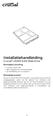 Installatiehandleiding Crucial msata Solid State Drive Benodigde uitrusting Crucial msata SSD Niet-magnetische schroevendraaier De handleiding van uw systeem Belangrijke punten Als uw Crucial msata SSD
Installatiehandleiding Crucial msata Solid State Drive Benodigde uitrusting Crucial msata SSD Niet-magnetische schroevendraaier De handleiding van uw systeem Belangrijke punten Als uw Crucial msata SSD
EW7015 R1 Dual Docking Station voor 2.5 en 3.5 SATA harde schijven
 EW7015 R1 Dual Docking Station voor 2.5 en 3.5 SATA harde schijven 2 NEDERLANDS EW7015 R1 Dual Docking Station voor 2.5 en 3.5 SATA harde schijven Inhoudsopgave 1.0 Introductie... 2 1.1 Functies en kenmerken...
EW7015 R1 Dual Docking Station voor 2.5 en 3.5 SATA harde schijven 2 NEDERLANDS EW7015 R1 Dual Docking Station voor 2.5 en 3.5 SATA harde schijven Inhoudsopgave 1.0 Introductie... 2 1.1 Functies en kenmerken...
Harde schijf (met montagebeugel) Gebruiksaanwijzing
 Harde schijf (met montagebeugel) Gebruiksaanwijzing CECH-ZHD1 7020228 Compatibele hardware PlayStation 3-systeem (CECH-400x-serie) Voorzorgsmaatregelen Lees om veilig gebruik van dit product te garanderen
Harde schijf (met montagebeugel) Gebruiksaanwijzing CECH-ZHD1 7020228 Compatibele hardware PlayStation 3-systeem (CECH-400x-serie) Voorzorgsmaatregelen Lees om veilig gebruik van dit product te garanderen
EW1051 USB Kaartlezer voor smartcards
 EW1051 USB Kaartlezer voor smartcards 2 NEDERLANDS EW1051 USB Kaartlezer voor Smartcards Inhoudsopgave 1.0 Introductie... 2 1.1 Functies en kenmerken... 2 1.2 Inhoud van de verpakking... 2 2.0 De EW1051
EW1051 USB Kaartlezer voor smartcards 2 NEDERLANDS EW1051 USB Kaartlezer voor Smartcards Inhoudsopgave 1.0 Introductie... 2 1.1 Functies en kenmerken... 2 1.2 Inhoud van de verpakking... 2 2.0 De EW1051
Productgarantie en softwarelicentie: originele Xbox 360-console
 Xbox 360 Productgarantie en softwarelicentie: originele Xbox 360-console INFORMATIE OVER BEPERKTE GARANTIE EN RETOURZENDINGEN LEES DEZE BEPERKTE GARANTIE ZORGVULDIG DOOR ZODAT JE OP DE HOOGTE BENT VAN
Xbox 360 Productgarantie en softwarelicentie: originele Xbox 360-console INFORMATIE OVER BEPERKTE GARANTIE EN RETOURZENDINGEN LEES DEZE BEPERKTE GARANTIE ZORGVULDIG DOOR ZODAT JE OP DE HOOGTE BENT VAN
Extern Draagbaar. My Passport. Studio. Draagbare harde schijf Gebruikershandleiding
 My Passport Studio Draagbare harde schijf Gebruikershandleiding Extern Draagbaar 1 Aan de slag Dank u voor de aankoop van dit WD-product. Ga naar onze website op www.westerndigital.com voor de meest recente
My Passport Studio Draagbare harde schijf Gebruikershandleiding Extern Draagbaar 1 Aan de slag Dank u voor de aankoop van dit WD-product. Ga naar onze website op www.westerndigital.com voor de meest recente
Gebruikershandleiding Gebruikershandleiding My Book 3.0 My Book 3.0. My Book 3.0. Extern bureaublad
 Gebruikershandleiding Gebruikershandleiding My Book 3.0 My Book 3.0 My Book 3.0 Gebruikershandleiding Extern bureaublad WD-service en -ondersteuning Mocht u tegen een probleem aanlopen, geeft u ons dan
Gebruikershandleiding Gebruikershandleiding My Book 3.0 My Book 3.0 My Book 3.0 Gebruikershandleiding Extern bureaublad WD-service en -ondersteuning Mocht u tegen een probleem aanlopen, geeft u ons dan
Nederlands. Geheugen. AppleCare. Instructies voor vervanging
 Nederlands Instructies voor vervanging Geheugen AppleCare Volg de instructies in dit document nauwgezet. Als u dit niet doet, kan uw apparatuur beschadigd raken en de garantie komen te vervallen. Opmerking
Nederlands Instructies voor vervanging Geheugen AppleCare Volg de instructies in dit document nauwgezet. Als u dit niet doet, kan uw apparatuur beschadigd raken en de garantie komen te vervallen. Opmerking
Extern Draagbaar. HP SimpleSave. Draagbare harde schijf Gebruikershandleiding. SimpleSave
 HP SimpleSave Draagbare harde schijf Gebruikershandleiding Extern Draagbaar SimpleSave Ondersteuning krijgen Neem voor ondersteuning bij uw schijf, de installatie daarvan, en de software, op een van de
HP SimpleSave Draagbare harde schijf Gebruikershandleiding Extern Draagbaar SimpleSave Ondersteuning krijgen Neem voor ondersteuning bij uw schijf, de installatie daarvan, en de software, op een van de
EW7016 R1 USB 3.0 naar IDE / SATA Converter
 EW7016 R1 USB 3.0 naar IDE / SATA Converter EW7016 R1 - USB 3.0 naar IDE / SATA Converter 2 NEDERLANDS Inhoudsopgave 1.0 Introductie... 2 1.1 Functies en kenmerken... 2 1.2 Inhoud van de verpakking...
EW7016 R1 USB 3.0 naar IDE / SATA Converter EW7016 R1 - USB 3.0 naar IDE / SATA Converter 2 NEDERLANDS Inhoudsopgave 1.0 Introductie... 2 1.1 Functies en kenmerken... 2 1.2 Inhoud van de verpakking...
Montagebeugel voor harde schijf Gebruiksaanwijzing
 Montagebeugel voor harde schijf Gebruiksaanwijzing CECH-ZCD1 7020229 Compatibele hardware PlayStation 3-systeem (CECH-400x-serie) Voorzorgsmaatregelen Lees om veilig gebruik van dit product te garanderen
Montagebeugel voor harde schijf Gebruiksaanwijzing CECH-ZCD1 7020229 Compatibele hardware PlayStation 3-systeem (CECH-400x-serie) Voorzorgsmaatregelen Lees om veilig gebruik van dit product te garanderen
Notebook of Desktop PC met USB2.0 of USB1.1 poorten Microsoft Windows 98SE, 2000 of XP Mac OS9.x of hoger
 H A N D L E I D I N G S I - 7 0 7 1 2 5 1 I N H O U D V A N D E V E R P A K K I N G 4 T E C H N I S C H E S P E C I F I C AT I E 4 S Y S T E E M V E R E I S T E N 4 H A R D W A R E I N S TA L L AT I E
H A N D L E I D I N G S I - 7 0 7 1 2 5 1 I N H O U D V A N D E V E R P A K K I N G 4 T E C H N I S C H E S P E C I F I C AT I E 4 S Y S T E E M V E R E I S T E N 4 H A R D W A R E I N S TA L L AT I E
Uw gebruiksaanwijzing. SAMSUNG MZ-7PC128D http://nl.yourpdfguides.com/dref/4565883
 U kunt de aanbevelingen in de handleiding, de technische gids of de installatie gids voor SAMSUNG MZ-7PC128D. U vindt de antwoorden op al uw vragen over de SAMSUNG MZ-7PC128D in de gebruikershandleiding
U kunt de aanbevelingen in de handleiding, de technische gids of de installatie gids voor SAMSUNG MZ-7PC128D. U vindt de antwoorden op al uw vragen over de SAMSUNG MZ-7PC128D in de gebruikershandleiding
Uw gebruiksaanwijzing. HP proliant ml310 g4 server http://nl.yourpdfguides.com/dref/880751
 U kunt de aanbevelingen in de handleiding, de technische gids of de installatie gids voor HP proliant ml310 g4 server. U vindt de antwoorden op al uw vragen over de HP proliant ml310 g4 server in de gebruikershandleiding
U kunt de aanbevelingen in de handleiding, de technische gids of de installatie gids voor HP proliant ml310 g4 server. U vindt de antwoorden op al uw vragen over de HP proliant ml310 g4 server in de gebruikershandleiding
Acer erecovery Management
 1 Acer erecovery Management Acer erecovery Management is een hulpprogramma dat door het softwareteam van Acer werd ontwikkeld en u een eenvoudig, betrouwbaar en veilig middel biedt om uw computer opnieuw
1 Acer erecovery Management Acer erecovery Management is een hulpprogramma dat door het softwareteam van Acer werd ontwikkeld en u een eenvoudig, betrouwbaar en veilig middel biedt om uw computer opnieuw
Graag voor gebruik lezen. Borduurwerk editing software. Installatiegids
 Graag voor gebruik lezen Borduurwerk editing software Installatiegids Lees eerst het volgende voordat u het cdrompakket opent Hartelijk dank voor de aanschaf van deze software. Lees de onderstaande Productovereenkomst
Graag voor gebruik lezen Borduurwerk editing software Installatiegids Lees eerst het volgende voordat u het cdrompakket opent Hartelijk dank voor de aanschaf van deze software. Lees de onderstaande Productovereenkomst
ResponseCard AnyWhere Desktop Gebruiksaanwijzing
 ResponseCard AnyWhere Desktop Gebruiksaanwijzing Systeemvereisten o Intel of AMD 600 MHz processor (1 GHz of hoger aanbevolen) o 256 MB RAM-geheugen (256 MB of meer beschikbaar geheugen aanbevolen) o 60
ResponseCard AnyWhere Desktop Gebruiksaanwijzing Systeemvereisten o Intel of AMD 600 MHz processor (1 GHz of hoger aanbevolen) o 256 MB RAM-geheugen (256 MB of meer beschikbaar geheugen aanbevolen) o 60
Boot Camp Installatie- en configuratiegids
 Boot Camp Installatie- en configuratiegids Inhoudsopgave 3 Inleiding 4 Benodigdheden 5 Installatie-overzicht 5 Stap 1: Controleren of er updates nodig zijn 5 Stap 2: Uw Mac voorbereiden voor Windows 5
Boot Camp Installatie- en configuratiegids Inhoudsopgave 3 Inleiding 4 Benodigdheden 5 Installatie-overzicht 5 Stap 1: Controleren of er updates nodig zijn 5 Stap 2: Uw Mac voorbereiden voor Windows 5
EW7033 R2 USB 3.1 / 3.0 Behuizing voor 2,5 SATA harde schijven
 EW7033 R2 USB 3.1 / 3.0 Behuizing voor 2,5 SATA harde schijven 2 NEDERLANDS EW7033 R2 - USB 3.1 / 3.0 Behuizing voor 2.5 SATA harde schijven Inhoudsopgave 1.0 Introductie... 2 1.1 Functies en kenmerken...
EW7033 R2 USB 3.1 / 3.0 Behuizing voor 2,5 SATA harde schijven 2 NEDERLANDS EW7033 R2 - USB 3.1 / 3.0 Behuizing voor 2.5 SATA harde schijven Inhoudsopgave 1.0 Introductie... 2 1.1 Functies en kenmerken...
Installatiehandleiding
 Installatiehandleiding Crucial 2.5-inch Solid State Drive Benodigd gereedschap Crucial 2,5-inch SSD Schroevendraaier met niet-magnetische kop De handleiding van uw systeem Let op! Als u uw Crucial SSD
Installatiehandleiding Crucial 2.5-inch Solid State Drive Benodigd gereedschap Crucial 2,5-inch SSD Schroevendraaier met niet-magnetische kop De handleiding van uw systeem Let op! Als u uw Crucial SSD
Uw gebruiksaanwijzing. HP COMPAQ D230 MICROTOWER DESKTOP PC
 U kunt de aanbevelingen in de handleiding, de technische gids of de installatie gids voor HP COMPAQ D230 MICROTOWER DESKTOP PC. U vindt de antwoorden op al uw vragen over de HP COMPAQ D230 MICROTOWER DESKTOP
U kunt de aanbevelingen in de handleiding, de technische gids of de installatie gids voor HP COMPAQ D230 MICROTOWER DESKTOP PC. U vindt de antwoorden op al uw vragen over de HP COMPAQ D230 MICROTOWER DESKTOP
HANDLEIDING. DRIVELINK combo USB3.0
 HNDLEIDING XX Inhoudsopgave 1. Eigenschappen 2. Onderdelen en accessoires 3. Het apparaat in een oogopslag 4. De hardware installeren Beste klant! Gefeliciteerd met uw aankoop van een SHRKOON-product van
HNDLEIDING XX Inhoudsopgave 1. Eigenschappen 2. Onderdelen en accessoires 3. Het apparaat in een oogopslag 4. De hardware installeren Beste klant! Gefeliciteerd met uw aankoop van een SHRKOON-product van
QUICK GUIDE VOOR MODEM OPTIONS FOR NOKIA 7650
 QUICK GUIDE VOOR MODEM OPTIONS FOR NOKIA 7650 Copyright 2002 Nokia. Alle rechten voorbehouden. 9354503 Issue 2 Inhoud 1. INLEIDING...1 2. MODEM OPTIONS FOR NOKIA 7650 INSTALLEREN...1 3. DE TELEFOON ALS
QUICK GUIDE VOOR MODEM OPTIONS FOR NOKIA 7650 Copyright 2002 Nokia. Alle rechten voorbehouden. 9354503 Issue 2 Inhoud 1. INLEIDING...1 2. MODEM OPTIONS FOR NOKIA 7650 INSTALLEREN...1 3. DE TELEFOON ALS
Extern draagbaar. My Passport. Essential. Draagbare vaste schijf Gebruikershandleiding
 My Passport Essential Draagbare vaste schijf Gebruikershandleiding Extern draagbaar WD-service en -ondersteuning Hebt u problemen, geef ons dan eerst de kans om ze op te lossen voordat u het product terugstuurt.
My Passport Essential Draagbare vaste schijf Gebruikershandleiding Extern draagbaar WD-service en -ondersteuning Hebt u problemen, geef ons dan eerst de kans om ze op te lossen voordat u het product terugstuurt.
Uw gebruiksaanwijzing. HP PAVILION W5000
 U kunt de aanbevelingen in de handleiding, de technische gids of de installatie gids voor HP PAVILION W5000. U vindt de antwoorden op al uw vragen over de HP PAVILION W5000 in de gebruikershandleiding
U kunt de aanbevelingen in de handleiding, de technische gids of de installatie gids voor HP PAVILION W5000. U vindt de antwoorden op al uw vragen over de HP PAVILION W5000 in de gebruikershandleiding
Software-updates Gebruikershandleiding
 Software-updates Gebruikershandleiding Copyright 2008, 2009 Hewlett-Packard Development Company, L.P. Windows is een in de Verenigde Staten gedeponeerd handelsmerk van Microsoft Corporation. De informatie
Software-updates Gebruikershandleiding Copyright 2008, 2009 Hewlett-Packard Development Company, L.P. Windows is een in de Verenigde Staten gedeponeerd handelsmerk van Microsoft Corporation. De informatie
Nederlandse versie. Inleiding. Hardware. Activeren RAID mogelijkheden. PU103 Sweex 2 Port Serial ATA RAID PCI Card
 PU103 Sweex 2 Port Serial ATA RAID PCI Card Inleiding Allereerst hartelijk bedankt voor de aanschaf van de Sweex 2 Port Serial ATA RAID PCI Card. Met deze kaart kun je gemakkelijk twee Serial ATA poorten
PU103 Sweex 2 Port Serial ATA RAID PCI Card Inleiding Allereerst hartelijk bedankt voor de aanschaf van de Sweex 2 Port Serial ATA RAID PCI Card. Met deze kaart kun je gemakkelijk twee Serial ATA poorten
KORTE HANDLEIDING VOOR. de installatie van Nokia Connectivity Cable Drivers
 KORTE HANDLEIDING VOOR de installatie van Nokia Connectivity Cable Drivers Inhoudsopgave 1. Inleiding...1 2. Vereisten...1 3. Nokia Connectivity Cable Drivers installeren...2 3.1 Vóór de installatie...2
KORTE HANDLEIDING VOOR de installatie van Nokia Connectivity Cable Drivers Inhoudsopgave 1. Inleiding...1 2. Vereisten...1 3. Nokia Connectivity Cable Drivers installeren...2 3.1 Vóór de installatie...2
Problemen met HASP oplossen
 Problemen met HASP oplossen Hoofdvestiging: Trimble Geospatial Division 10368 Westmoor Drive Westminster, CO 80021 USA www.trimble.com Copyright en handelsmerken: 2005-2013, Trimble Navigation Limited.
Problemen met HASP oplossen Hoofdvestiging: Trimble Geospatial Division 10368 Westmoor Drive Westminster, CO 80021 USA www.trimble.com Copyright en handelsmerken: 2005-2013, Trimble Navigation Limited.
Windows 7 installeren
 Windows 7 installeren Systeemvereisten http://windows.microsoft.com/nl-be/windows7/products/system-requirements Via de windows 7 upgrade advisor kan je controleren of je computer geschikt is voor windows
Windows 7 installeren Systeemvereisten http://windows.microsoft.com/nl-be/windows7/products/system-requirements Via de windows 7 upgrade advisor kan je controleren of je computer geschikt is voor windows
Praktijkoefening - Installeer een draadloze netwerkkaart in Windows XP
 5.0 6.8.2.6 Praktijkoefening - Installeer een draadloze netwerkkaart in Windows XP Inleiding Druk deze praktijkoefening af en vervolledig Bij deze praktijkoefening ga je een draadloze netwerkkaart installeren
5.0 6.8.2.6 Praktijkoefening - Installeer een draadloze netwerkkaart in Windows XP Inleiding Druk deze praktijkoefening af en vervolledig Bij deze praktijkoefening ga je een draadloze netwerkkaart installeren
CycloAgent v2 Handleiding
 CycloAgent v2 Handleiding Inhoudsopgave Inleiding...2 De huidige MioShare-desktoptool verwijderen...2 CycloAgent installeren...4 Aanmelden...8 Uw apparaat registreren...8 De registratie van uw apparaat
CycloAgent v2 Handleiding Inhoudsopgave Inleiding...2 De huidige MioShare-desktoptool verwijderen...2 CycloAgent installeren...4 Aanmelden...8 Uw apparaat registreren...8 De registratie van uw apparaat
Software-updates Gebruikershandleiding
 Software-updates Gebruikershandleiding Copyright 2007 Hewlett-Packard Development Company, L.P. Windows is een gedeponeerd handelsmerk van Microsoft Corporation in de V.S. De informatie in deze documentatie
Software-updates Gebruikershandleiding Copyright 2007 Hewlett-Packard Development Company, L.P. Windows is een gedeponeerd handelsmerk van Microsoft Corporation in de V.S. De informatie in deze documentatie
NEDERLANDS. POLAR IrDA-USB 2.0-adapter en Bridge Driver Gebruiksaanwijzing
 POLAR IrDA-USB 2.0-adapter en Bridge Driver Gebruiksaanwijzing INHOUDSOPGAVE 1. ALGEMEEN... 3 2. INSTALLATIE VAN HET STUURPROGRAMMA... 4 3. HARDWARE-INSTALLATIE... 7 4. DETECTIE... 10 5. IRDA-VERBINDING
POLAR IrDA-USB 2.0-adapter en Bridge Driver Gebruiksaanwijzing INHOUDSOPGAVE 1. ALGEMEEN... 3 2. INSTALLATIE VAN HET STUURPROGRAMMA... 4 3. HARDWARE-INSTALLATIE... 7 4. DETECTIE... 10 5. IRDA-VERBINDING
POCKET PCS WERELDWIJDE GARANTIEVERKLARING EN TECHNISCHE ONDERSTEUNING
 POCKET PCS WERELDWIJDE GARANTIEVERKLARING EN TECHNISCHE ONDERSTEUNING Algemene voorwaarden BEHALVE VOORZOVER UITDRUKKELIJK VERMELD IN DEZE GARANTIEVERKLARING, VERLEENT HP GEEN ANDERE GARANTIES OF VOORWAARDEN,
POCKET PCS WERELDWIJDE GARANTIEVERKLARING EN TECHNISCHE ONDERSTEUNING Algemene voorwaarden BEHALVE VOORZOVER UITDRUKKELIJK VERMELD IN DEZE GARANTIEVERKLARING, VERLEENT HP GEEN ANDERE GARANTIES OF VOORWAARDEN,
EMXXXX Product Title from CMS EW1228 Webcamera 2.0 megapixel met microfoon
 EMXXXX Product Title from CMS EW1228 Webcamera 2.0 megapixel met microfoon 2 NEDERLANDS EW1228 Webcamera 2.0 megapixel met microfoon Inhoudsopgave 1.0 Introductie... 2 1.1 Functies en kenmerken... 2 1.2
EMXXXX Product Title from CMS EW1228 Webcamera 2.0 megapixel met microfoon 2 NEDERLANDS EW1228 Webcamera 2.0 megapixel met microfoon Inhoudsopgave 1.0 Introductie... 2 1.1 Functies en kenmerken... 2 1.2
Quad Interface Externe Harde Schijf. Handleiding Nederlands
 Quad Interface Externe Harde Schijf Handleiding Nederlands 1 Inhoud Introductie 3 Besturingselementen, Aansluitingen en Indicatoren 3 Voorpanneel 3 Achterpanneel 3 Over de harde schijf 4 Positie van de
Quad Interface Externe Harde Schijf Handleiding Nederlands 1 Inhoud Introductie 3 Besturingselementen, Aansluitingen en Indicatoren 3 Voorpanneel 3 Achterpanneel 3 Over de harde schijf 4 Positie van de
EW3752 - PCI sound card 7.1
 EW3752 - PCI sound card 7.1 EW3752 - PCI geluidskaart Waarschuwingen en aandachtspunten Laat reparatie altijd uitvoeren door gekwalificeerd personeel van Ewent! Inhoudsopgave 1.0 Introductie... 2 1.1 Functies
EW3752 - PCI sound card 7.1 EW3752 - PCI geluidskaart Waarschuwingen en aandachtspunten Laat reparatie altijd uitvoeren door gekwalificeerd personeel van Ewent! Inhoudsopgave 1.0 Introductie... 2 1.1 Functies
EW7011 R2 USB 3.1 / 3.0 Docking Station voor 2.5" en 3.5" SATA Harde schijven
 EW7011 R2 USB 3.1 / 3.0 Docking Station voor 2.5" en 3.5" SATA Harde schijven 2 NEDERLANDS EW7011 R2 USB 3.1 / 3.0 docking Station voor 2.5 en 3.5 SATA harde schijven Inhoudsopgave 1.0 Introductie... 2
EW7011 R2 USB 3.1 / 3.0 Docking Station voor 2.5" en 3.5" SATA Harde schijven 2 NEDERLANDS EW7011 R2 USB 3.1 / 3.0 docking Station voor 2.5 en 3.5 SATA harde schijven Inhoudsopgave 1.0 Introductie... 2
Praktijkoefening - Het installeren van een printer in Windows Vista
 5.0 9.3.1.3 Praktijkoefening - Het installeren van een printer in Windows Vista Inleiding Druk dit document af en voer de opdrachten uit; Bij deze praktijkoefening ga je een printer installeren. Je gaat
5.0 9.3.1.3 Praktijkoefening - Het installeren van een printer in Windows Vista Inleiding Druk dit document af en voer de opdrachten uit; Bij deze praktijkoefening ga je een printer installeren. Je gaat
TYPHOON DVD-MAKER. Bestnr. 99 45 02
 Bestnr. 99 45 02 TYPHOON DVD-MAKER Alle rechten, ook vertalingen, voorbehouden. Niets uit deze uitgave mag worden verveelvoudigd, opgeslagen in een automatische gegevensbestand, of openbaar gemaakt, in
Bestnr. 99 45 02 TYPHOON DVD-MAKER Alle rechten, ook vertalingen, voorbehouden. Niets uit deze uitgave mag worden verveelvoudigd, opgeslagen in een automatische gegevensbestand, of openbaar gemaakt, in
Uw gebruiksaanwijzing. HP PAVILION A6000 http://nl.yourpdfguides.com/dref/853144
 U kunt de aanbevelingen in de handleiding, de technische gids of de installatie gids voor HP PAVILION A6000. U vindt de antwoorden op al uw vragen over de HP PAVILION A6000 in de gebruikershandleiding
U kunt de aanbevelingen in de handleiding, de technische gids of de installatie gids voor HP PAVILION A6000. U vindt de antwoorden op al uw vragen over de HP PAVILION A6000 in de gebruikershandleiding
Software-updates Handleiding
 Software-updates Handleiding Copyright 2008 Hewlett-Packard Development Company, L.P. Windows is een in de Verenigde Staten gedeponeerd handelsmerk van Microsoft Corporation. De informatie in deze documentatie
Software-updates Handleiding Copyright 2008 Hewlett-Packard Development Company, L.P. Windows is een in de Verenigde Staten gedeponeerd handelsmerk van Microsoft Corporation. De informatie in deze documentatie
Controlelijst bij het uitpakken
 Onderdeelnummer: 67P4583 Controlelijst bij het uitpakken Hartelijk gefeliciteerd met uw nieuwe IBM ThinkPad X Series computer. Controleer of u alle items in deze lijst hebt ontvangen. Mocht een van de
Onderdeelnummer: 67P4583 Controlelijst bij het uitpakken Hartelijk gefeliciteerd met uw nieuwe IBM ThinkPad X Series computer. Controleer of u alle items in deze lijst hebt ontvangen. Mocht een van de
Uw gebruiksaanwijzing. NAVMAN F-SERIES DESKTOP F20 http://nl.yourpdfguides.com/dref/1220726
 U kunt de aanbevelingen in de handleiding, de technische gids of de installatie gids voor NAVMAN F-SERIES DESKTOP F20. U vindt de antwoorden op al uw vragen over de NAVMAN F-SERIES DESKTOP F20 in de gebruikershandleiding
U kunt de aanbevelingen in de handleiding, de technische gids of de installatie gids voor NAVMAN F-SERIES DESKTOP F20. U vindt de antwoorden op al uw vragen over de NAVMAN F-SERIES DESKTOP F20 in de gebruikershandleiding
FB000011 Sweex 3 Port FireWire PCI Card FB000010 Sweex 4 Port FireWire PCI Card
 FB000011 Sweex 3 Port FireWire PCI Card FB000010 Sweex 4 Port FireWire PCI Card Inleiding Allereerst hartelijk bedankt voor de aanschaf van de Sweex FireWire PCI Card. Deze kaart biedt je een aantal voordelen:
FB000011 Sweex 3 Port FireWire PCI Card FB000010 Sweex 4 Port FireWire PCI Card Inleiding Allereerst hartelijk bedankt voor de aanschaf van de Sweex FireWire PCI Card. Deze kaart biedt je een aantal voordelen:
Nero AG SecurDisc Viewer
 Handleiding SecurDisc Nero AG SecurDisc Informatie over auteursrecht en handelsmerken De handleiding en de volledige inhoud van de handleiding worden beschermd door het auteursrecht en zijn eigendom van
Handleiding SecurDisc Nero AG SecurDisc Informatie over auteursrecht en handelsmerken De handleiding en de volledige inhoud van de handleiding worden beschermd door het auteursrecht en zijn eigendom van
Eenvoudig overstappen naar Windows 7 (ik heb Windows Vista)
 Eenvoudig overstappen naar Windows 7 (ik heb Windows Vista) Werk je met Windows Vista? Je kunt eenvoudig een upgrade naar Windows 7 uitvoeren. Bij een upgrade blijven de bestaande gegevens en programma
Eenvoudig overstappen naar Windows 7 (ik heb Windows Vista) Werk je met Windows Vista? Je kunt eenvoudig een upgrade naar Windows 7 uitvoeren. Bij een upgrade blijven de bestaande gegevens en programma
My Book. Office Edition Gebruikershandleiding. Externe desktop
 My Book Office Edition Gebruikershandleiding Externe desktop WD-service en -ondersteuning Hebt u problemen, geef ons dan eerst de kans om ze op te lossen voordat u het product terugstuurt. U vindt antwoord
My Book Office Edition Gebruikershandleiding Externe desktop WD-service en -ondersteuning Hebt u problemen, geef ons dan eerst de kans om ze op te lossen voordat u het product terugstuurt. U vindt antwoord
Geheugen (bovenste RAM-sleuf)
 Nederlands Geheugen (bovenste RAM-sleuf) Instructies voor vervanging Volg deze instructies nauwgezet. Als u dit niet doet, kan uw apparatuur beschadigd raken en de garantie komen te vervallen. De vervanging
Nederlands Geheugen (bovenste RAM-sleuf) Instructies voor vervanging Volg deze instructies nauwgezet. Als u dit niet doet, kan uw apparatuur beschadigd raken en de garantie komen te vervallen. De vervanging
Installatie handleiding Reinder.NET.Optac
 Installatie handleiding Reinder.NET.Optac Versie : 2012.1.0.1 Inhoudsopgave 1 Systeemvereisten... 2 2 Pincode... 2 3 Licentie... 2 4 Installatie... 2 5 Eerste gebruik... 4 Titel Pagina 1 van 6 23-1-2012
Installatie handleiding Reinder.NET.Optac Versie : 2012.1.0.1 Inhoudsopgave 1 Systeemvereisten... 2 2 Pincode... 2 3 Licentie... 2 4 Installatie... 2 5 Eerste gebruik... 4 Titel Pagina 1 van 6 23-1-2012
Verkorte handleiding. 1. Installeren van Readiris TM. 2. Opstarten van Readiris TM
 Verkorte handleiding Deze Verkorte handleiding helpt u bij de installatie en het gebruik van Readiris TM 15. Voor gedetailleerde informatie over alle mogelijkheden van Readiris TM, raadpleeg het hulpbestand
Verkorte handleiding Deze Verkorte handleiding helpt u bij de installatie en het gebruik van Readiris TM 15. Voor gedetailleerde informatie over alle mogelijkheden van Readiris TM, raadpleeg het hulpbestand
Aan de slag met System Mechanic
 Aan de slag met System Mechanic Hartelijk dank voor uw aanschaf van System Mechanic Sinds 1998 wijdt iolo zich aan één doel: ervoor zorgen dat uw PC zo goed als nieuw presteert. Het doet ons een genoegen
Aan de slag met System Mechanic Hartelijk dank voor uw aanschaf van System Mechanic Sinds 1998 wijdt iolo zich aan één doel: ervoor zorgen dat uw PC zo goed als nieuw presteert. Het doet ons een genoegen
BEKNOPTE HANDLEIDING INHOUD. voor Windows Vista
 BEKNOPTE HANDLEIDING voor Windows Vista INHOUD Hoofdstuk 1: SYSTEEMVEREISTEN...1 Hoofdstuk 2: PRINTERSOFTWARE INSTALLEREN ONDER WINDOWS...2 Software installeren om af te drukken op een lokale printer...
BEKNOPTE HANDLEIDING voor Windows Vista INHOUD Hoofdstuk 1: SYSTEEMVEREISTEN...1 Hoofdstuk 2: PRINTERSOFTWARE INSTALLEREN ONDER WINDOWS...2 Software installeren om af te drukken op een lokale printer...
Workshop Harde schijf gebruiken in Eminent producten
 Workshop Harde schijf gebruiken in Eminent producten 1.0 Introductie Wanneer je een product hebt aangeschaft van Eminent waarbij het vereist is een harde schijf in te bouwen, kan het vaak lastig zijn een
Workshop Harde schijf gebruiken in Eminent producten 1.0 Introductie Wanneer je een product hebt aangeschaft van Eminent waarbij het vereist is een harde schijf in te bouwen, kan het vaak lastig zijn een
Packard Bell Easy Repair
 Packard Bell Easy Repair Belangrijke instructies om de veiligheid te controleren U moet alle instructies zorgvuldig lezen voor u aan het werk gaat en u moet voldoen aan de instructies die u hieronder aantreft.
Packard Bell Easy Repair Belangrijke instructies om de veiligheid te controleren U moet alle instructies zorgvuldig lezen voor u aan het werk gaat en u moet voldoen aan de instructies die u hieronder aantreft.
EW7015 R1 Dual Docking Station voor 2.5 en 3.5 SATA harde schijven
 EW7015 R1 Dual Docking Station voor 2.5 en 3.5 SATA harde schijven 2 NEDERLANDS EW7015 R1 - Dual Docking Station voor 2.5 en 3.5 SATA harde schijven Inhoudsopgave 1.0 Introductie... 2 1.1 Functies en kenmerken...
EW7015 R1 Dual Docking Station voor 2.5 en 3.5 SATA harde schijven 2 NEDERLANDS EW7015 R1 - Dual Docking Station voor 2.5 en 3.5 SATA harde schijven Inhoudsopgave 1.0 Introductie... 2 1.1 Functies en kenmerken...
Dual Analog USB GamePad Quick Start Guide Guide de démarrage rapide du double GamePad analogique USB Analog/USB Doppel-GamePad Kurzeinführung
 Dual Analog USB GamePad Quick Start Guide Guide de démarrage rapide du double GamePad analogique USB Analog/USB Doppel-GamePad Kurzeinführung Beknopte handleiding voor de Analoge Dual USB-GamePad USB GamePad
Dual Analog USB GamePad Quick Start Guide Guide de démarrage rapide du double GamePad analogique USB Analog/USB Doppel-GamePad Kurzeinführung Beknopte handleiding voor de Analoge Dual USB-GamePad USB GamePad
EM1010 R6 10/100 Mbps USB Netwerkadapter
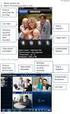 EM1010 R6 10/100 Mbps USB Netwerkadapter 2 NEDERLANDS EM1010-10/100 Mbps USB Netwerkadapter Inhoudsopgave 1.0 Introductie... 2 1.1 Functies en kenmerken... 2 1.2 Inhoud van de verpakking... 2 1.3 Voordat
EM1010 R6 10/100 Mbps USB Netwerkadapter 2 NEDERLANDS EM1010-10/100 Mbps USB Netwerkadapter Inhoudsopgave 1.0 Introductie... 2 1.1 Functies en kenmerken... 2 1.2 Inhoud van de verpakking... 2 1.3 Voordat
Installatiehandleiding Windows 98
 Installatiehandleiding Windows 98 Installatiehandleiding voor de systeembeheerder Arno Schoon IO1D4.1 Installatiehandleiding Windows 98 ICT Beheerder BOL-4 leerjaar 1 Koning Willem I College Project 2
Installatiehandleiding Windows 98 Installatiehandleiding voor de systeembeheerder Arno Schoon IO1D4.1 Installatiehandleiding Windows 98 ICT Beheerder BOL-4 leerjaar 1 Koning Willem I College Project 2
Predator Pro 3D USB. Predator Pro 3D USB. Gebruikershandleiding. Versie 1.0
 Predator Pro 3D USB Gebruikershandleiding Versie 1.0 Auteursrecht Het is niet toegestaan om zonder voorafgaande schriftelijke toestemming van de fabrikant enig deel van deze handleiding te reproduceren
Predator Pro 3D USB Gebruikershandleiding Versie 1.0 Auteursrecht Het is niet toegestaan om zonder voorafgaande schriftelijke toestemming van de fabrikant enig deel van deze handleiding te reproduceren
EM4587 Dualband Draadloze USB Adapter
 EM4587 Dualband Draadloze USB Adapter 2 NEDERLANDS EM4587 Dualband Draadloze USB Adapter Inhoudsopgave 1.0 Introductie... 2 1.1 Inhoud van de verpakking... 2 2.0 De EM4587 installeren en verbinden (alleen
EM4587 Dualband Draadloze USB Adapter 2 NEDERLANDS EM4587 Dualband Draadloze USB Adapter Inhoudsopgave 1.0 Introductie... 2 1.1 Inhoud van de verpakking... 2 2.0 De EM4587 installeren en verbinden (alleen
Software-updates Handleiding
 Software-updates Handleiding Copyright 2007 Hewlett-Packard Development Company, L.P. Windows is een in de Verenigde Staten gedeponeerd handelsmerk van Microsoft Corporation. De informatie in deze documentatie
Software-updates Handleiding Copyright 2007 Hewlett-Packard Development Company, L.P. Windows is een in de Verenigde Staten gedeponeerd handelsmerk van Microsoft Corporation. De informatie in deze documentatie
ATA-kabel. Opmerking: U kunt instructies op het internet vinden op http://www.apple.com/support/doityourself/.
 Nederlands Instructies voor vervanging ATA-kabel AppleCare Volg de instructies in dit document nauwgezet. Als u dit niet doet, kan de apparatuur beschadigd raken en de garantie komen te vervallen. Opmerking:
Nederlands Instructies voor vervanging ATA-kabel AppleCare Volg de instructies in dit document nauwgezet. Als u dit niet doet, kan de apparatuur beschadigd raken en de garantie komen te vervallen. Opmerking:
Digitale camera Softwarehandleiding
 EPSON digitale camera / Digitale camera Softwarehandleiding Alle rechten voorbehouden. Niets uit deze uitgave mag worden verveelvoudigd, opgeslagen in een geautomatiseerd gegevensbestand of openbaar worden
EPSON digitale camera / Digitale camera Softwarehandleiding Alle rechten voorbehouden. Niets uit deze uitgave mag worden verveelvoudigd, opgeslagen in een geautomatiseerd gegevensbestand of openbaar worden
N150 draadloze micro-usbadapter
 N150 draadloze micro-usbadapter WNA1000M installatiehandleiding In deze handleiding wordt de Express-installatie met de NETGEAR Smart Wizard en de installatie van Windows standalone stuurprogramma's uitgelegd.
N150 draadloze micro-usbadapter WNA1000M installatiehandleiding In deze handleiding wordt de Express-installatie met de NETGEAR Smart Wizard en de installatie van Windows standalone stuurprogramma's uitgelegd.
VASTE SCHIJVEN VAN VERBATIM
 GEBRUIKERSHANDLEIDING VASTE SCHIJVEN VAN VERBATIM 1710 Beste gebruiker, Bedankt dat u hebt gekozen voor een of meer vaste schijven van Verbatimals een extern opslagapparaat. Voor een optimaal gebruik en
GEBRUIKERSHANDLEIDING VASTE SCHIJVEN VAN VERBATIM 1710 Beste gebruiker, Bedankt dat u hebt gekozen voor een of meer vaste schijven van Verbatimals een extern opslagapparaat. Voor een optimaal gebruik en
Boot Camp Installatie- en
 Boot Camp Installatie- en configuratiegids Inhoudsopgave 3 Inleiding 4 Benodigdheden 4 Installatie-overzicht 4 Stap 1: De Boot Camp-assistent starten 4 Stap 2: Windows installeren 4 Stap 3: De Boot Camp-besturingsbestanden
Boot Camp Installatie- en configuratiegids Inhoudsopgave 3 Inleiding 4 Benodigdheden 4 Installatie-overzicht 4 Stap 1: De Boot Camp-assistent starten 4 Stap 2: Windows installeren 4 Stap 3: De Boot Camp-besturingsbestanden
Handleiding voor het downloaden en installeren van
 Handleiding voor het downloaden en installeren van i-link Software Handleiding software i-link ver-1.0 Inhoudsopgave: Hoofdstuk 1 Downloaden van i-link Software met Windows XP of Windows Vista pagina 3
Handleiding voor het downloaden en installeren van i-link Software Handleiding software i-link ver-1.0 Inhoudsopgave: Hoofdstuk 1 Downloaden van i-link Software met Windows XP of Windows Vista pagina 3
Handleiding InCD Reader
 Handleiding InCD Reader Nero AG Informatie over auteursrecht en handelsmerken De handleiding en de volledige inhoud van de handleiding worden beschermd door het auteursrecht en zijn eigendom van Nero AG.
Handleiding InCD Reader Nero AG Informatie over auteursrecht en handelsmerken De handleiding en de volledige inhoud van de handleiding worden beschermd door het auteursrecht en zijn eigendom van Nero AG.
LCD MONITOR SHARP INFORMATION DISPLAY GEBRUIKSAANWIJZING
 LCD MONITOR SHARP INFORMATION DISPLAY DOWNLOADER Versie 1.1 GEBRUIKSAANWIJZING Inleiding Deze software Kan controleren of er nieuwe versies zijn van de gebruikte software. Indien er een nieuwe versie is,
LCD MONITOR SHARP INFORMATION DISPLAY DOWNLOADER Versie 1.1 GEBRUIKSAANWIJZING Inleiding Deze software Kan controleren of er nieuwe versies zijn van de gebruikte software. Indien er een nieuwe versie is,
Videokaart. 4. Als u de behuizing tegen diefstal hebt beveiligd met een beveiligingskabel, verwijdert u deze kabel.
 Nederlands Instructies voor vervanging Videokaart AppleCare Volg de instructies in dit document nauwgezet. Als u dit niet doet, kan de apparatuur beschadigd raken en de garantie komen te vervallen. Opmerking:
Nederlands Instructies voor vervanging Videokaart AppleCare Volg de instructies in dit document nauwgezet. Als u dit niet doet, kan de apparatuur beschadigd raken en de garantie komen te vervallen. Opmerking:
Hoofdstuk 1 De Router op het internet aansluiten
 Hoofdstuk 1 De Router op het internet aansluiten In dit hoofdstuk wordt beschreven hoe u de router dient aan te sluiten en hoe u hiermee verbinding met het internet kunt maken. Wat zit er in de doos? De
Hoofdstuk 1 De Router op het internet aansluiten In dit hoofdstuk wordt beschreven hoe u de router dient aan te sluiten en hoe u hiermee verbinding met het internet kunt maken. Wat zit er in de doos? De
